Cuales son los elementos basicos del entorno o ventana excel
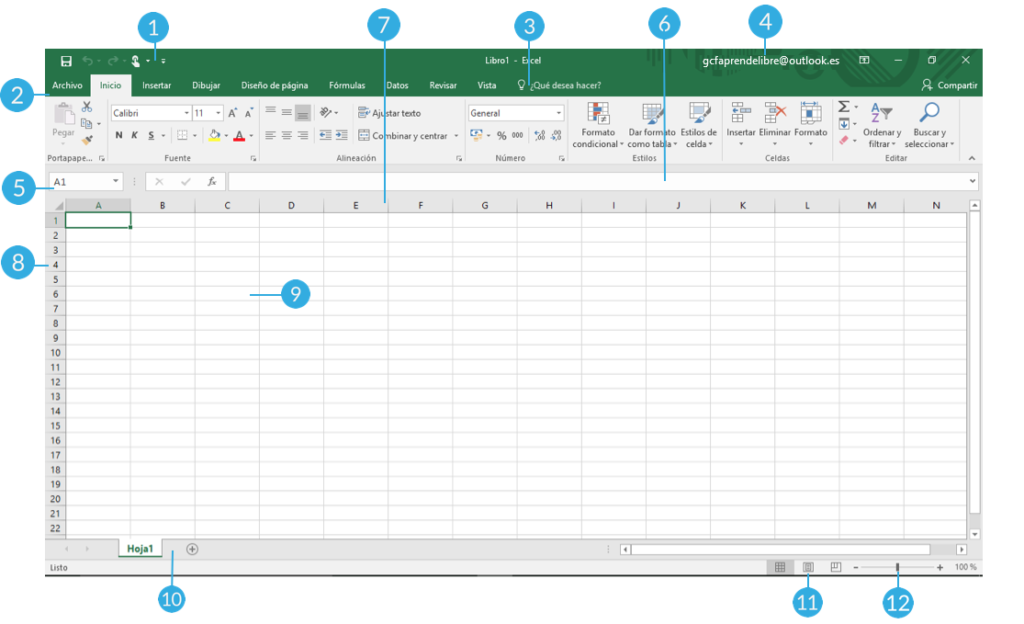
Si eres nuevo en Excel, puede parecer abrumador al principio. La ventana de Excel contiene muchas opciones y herramientas, pero una vez que comprendas los elementos básicos del entorno, podrás navegar por Excel sin problemas. En este artículo, analizaremos los elementos básicos del entorno o ventana de Excel, incluidos menús, cinta de opciones, barra de herramientas de acceso rápido, hojas de trabajo y celdas.
Menús
Los menús son una de las características más antiguas de Excel y están disponibles en todas las versiones. Los menús presentan una lista de opciones para que los usuarios elijan. Los menús se pueden encontrar en la parte superior de la ventana de Excel y se despliegan al hacer clic en ellos. Los menús contienen opciones como "Archivo", "Inicio", "Insertar", "Diseño de página", "Fórmulas", "Datos", "Revisar" y "Vista".
Cinta de opciones
La cinta de opciones es una característica relativamente nueva de Excel y está disponible en las últimas versiones. La cinta de opciones reemplaza a los menús y proporciona una forma más visual de interactuar con Excel. La cinta de opciones se divide en pestañas, como "Inicio", "Insertar", "Diseño de página", "Fórmulas", "Datos", "Revisar" y "Vista". Cada pestaña contiene grupos de herramientas que se utilizan para realizar tareas específicas.
Barra de herramientas de acceso rápido
La barra de herramientas de acceso rápido es una pequeña barra que se encuentra en la parte superior de la ventana de Excel. La barra de herramientas de acceso rápido contiene botones para las herramientas que se utilizan con más frecuencia. La barra de herramientas de acceso rápido se puede personalizar para incluir cualquier herramienta que desee.
Hojas de trabajo
Las hojas de trabajo son los documentos principales en Excel. Las hojas de trabajo están organizadas en un libro de trabajo y cada hoja de trabajo puede contener datos y fórmulas. Puede agregar, eliminar y cambiar el nombre de las hojas de trabajo según sea necesario. También puede cambiar el color de fondo de las hojas de trabajo para ayudarlo a organizarse.
Celdas
Las celdas son los bloques de construcción de Excel. Las celdas contienen datos, fórmulas y funciones. Cada celda se identifica por su referencia, que se compone de la columna y la fila en la que se encuentra. Por ejemplo, la celda A1 se encuentra en la columna A y en la fila 1. Puede formatear las celdas para que se vean de cierta manera y puede agregar comentarios a las celdas para ayudarlo a recordar lo que contienen.
Comparación con tablas
Las tablas son similares a las hojas de trabajo de Excel en el sentido de que ambas están organizadas en filas y columnas. Sin embargo, las tablas se utilizan principalmente para presentar datos en una página web, mientras que Excel se utiliza principalmente para analizar y manipular datos.
Conclusión
En resumen, Los elementos básicos del entorno o ventana de Excel incluyen menús, cinta de opciones, barra de herramientas de acceso rápido, hojas de trabajo y celdas. Cada uno de estos elementos se utiliza para realizar tareas específicas en Excel y, una vez que comprenda cómo funcionan, podrá navegar por Excel sin problemas.
Preguntas frecuentes
1. ¿Cómo puedo personalizar la barra de herramientas de acceso rápido?
Puede personalizar la barra de herramientas de acceso rápido haciendo clic en la flecha hacia abajo que se encuentra en la barra de herramientas de acceso rápido y seleccionando "Personalizar barra de herramientas de acceso rápido". Desde aquí, puede agregar o quitar herramientas y cambiar el orden en que aparecen.
2. ¿Cómo puedo agregar una nueva hoja de trabajo a un libro de trabajo existente?
Para agregar una nueva hoja de trabajo a un libro de trabajo existente, haga clic con el botón derecho del mouse en la pestaña de una hoja de trabajo existente y seleccione "Insertar nueva hoja".
3. ¿Cómo puedo cambiar el color de fondo de una hoja de trabajo?
Para cambiar el color de fondo de una hoja de trabajo, haga clic con el botón derecho del mouse en la pestaña de la hoja de trabajo y seleccione "Color de pestaña".
4. ¿Cómo puedo agregar un comentario a una celda?
Para agregar un comentario a una celda, haga clic con el botón derecho del mouse en la celda y seleccione "Insertar comentario". Escriba su comentario en el cuadro de texto que aparece y haga clic en "Aceptar".
5. ¿Cómo puedo formatear una celda para que se vea de cierta manera?
Para formatear una celda, selecciónela y haga clic en la pestaña "Inicio" de la cinta de opciones. Desde aquí, puede cambiar el formato de número, la fuente, el tamaño de fuente, el estilo de fuente y mucho más.

Deja una respuesta